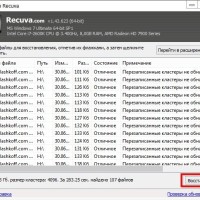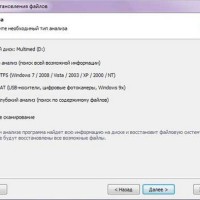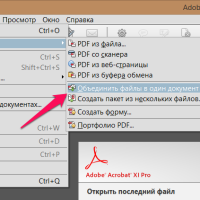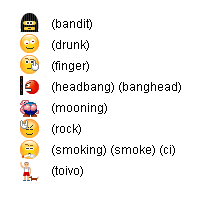Как восстановить удаленные файлы?
Ежедневно по ошибке пользователи удаляют множество нужных им файлов и по некоторым причинам они не могут их восстановить либо как-то вернуть. Бывают такие случаи, что даже из корзины восстановить файлы – это довольно трудная процедура для большинства пользователей. Причина этому всему – не заинтересованность и невнимательность. Казалось бы, всё чёрным по белому написано, да ещё и на родном языке. Именно поэтому данная статья ориентирована на решение вопроса о том, как восстановить удаленные файлы. Самое главное не паниковать, взять себя в руки и дочитать данную статью до конца, так как при правильном выполнении несложных шагов вы с лёгкостью восстановите необходимую вам информацию. Для начала необходимо знать, что при любом удалении файлов их можно восстановить, но есть, конечно, критерии, при которых они не восстановятся.
Критерии, при которых удалённые файлы можно восстановить
Если вы не совершили следующие действия, тогда ваши файлы возможно восстановить:
- удалили локальный диск и не пытались его восстановить путём создания другого;
- после очистки какого-либо устройства больше им не функционировали;
- флеш-носитель после удаления данных больше не эксплуатировалось;
- не пытались восстановить данные иными методами;
- после удаления ничего больше не предпринимали;
Только в этих случаях мы на 100% гарантируем, что восстановление удаленных файлов пройдёт успешно. Но никто не говорит, что в случае не соблюдения данных правил вы ничего не сможете сделать, просто в этом случае результат не предсказуем.
Также часто возникают вопросы о том, какие типы данных можно восстановить. Не зависимо от того, какой файл был удалён, его можно восстановить и не зависимо от того с какой среды (NTFS или FAT32).
Восстановление удалённых файлов из корзины
При стандартном удалении файлов все ваши файлы сохраняются в “Корзине”. Для того чтобы их вернуть необходимо зайти в “Корзину” и щёлкнуть на нужный вам файл правой кнопкой мыши, затем на надпись “Восстановить”. После данной процедуры удалённый вами файл восстановится на месте, с которого он был удалён.
Метод восстановление файлов с “Рабочего стола”
Как гласит название заголовка, восстановление файлов осуществляется сугубо с “Рабочего стола”. Для этого вам необходимо попасть в папку “Users” – C:\Windows\Users – найти папочку “Рабочий стол”. Далее нужно зайти в его “Свойства” путём нажатия правой кнопкой мыши по данной папке – “Свойства”.
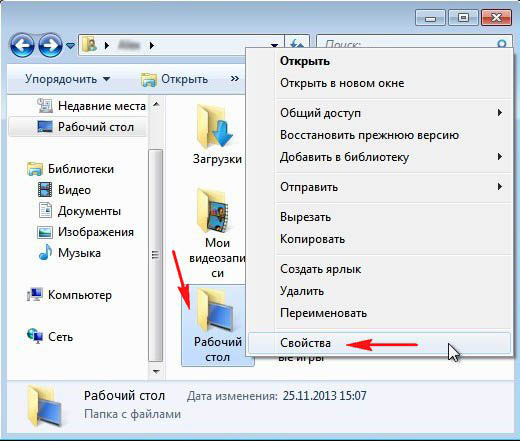
После этого необходимо зайти во вкладку “Предыдущие версии файла”, там вы увидите несколько папок с названием “Рабочий стол”, а сбоку у каждой имеется дата, по которой можно примерно определить, когда был удалён файл, и с лёгкостью его восстановить.
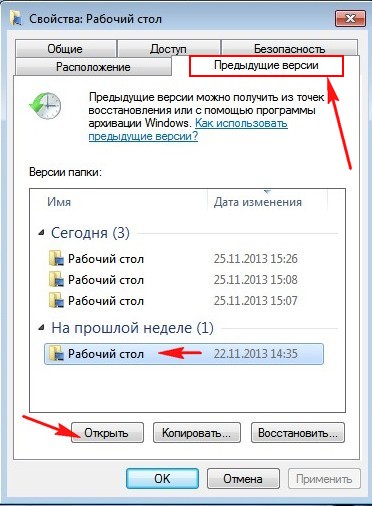
Затем вы находите нужный вам файл и путём нажатия следующих клавиш, спокойно всё восстанавливаете: выделяете нужный файл – нажимаете правой кнопкой мыши – “Отправить” – и указать куда.
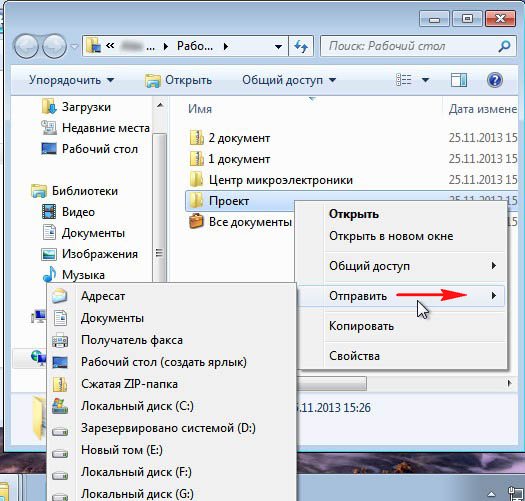
Вроде как элементарный метод, но бьюсь об заклад, что большинство пользователей и не знали о таком. Тут та и действует вечное высказывание: “Век живи – век учись”.
Программа для восстановления DMDE
DMDE – это мощное, бесплатное программное обеспечение, направленное на восстановление удалённых данных с вашего ПК, флеш-устройства. Скачать можно с официального сайта. Также в её возможности входит восстановление удалённых разделов. Основным преимуществом перед другими подобными программами является то, что она не требует установки. Её нужно просто скачать, разархивировать и с удовольствием пользоваться.
Перед вами ситуация: вы удалили файлы через корзину, либо уже из корзины. Для тех, кто не знает, это делается путём одновременного нажатия клавиш DELETE + CTRL. Поэтому нужно запустить программу. При запуске DMDE сразу запрашивает данные при удалении, то есть диск, с которого был удалены данные, и указать раздел (логический).

Благодаря специальному алгоритму действий, данная прога с лёгкостью восстанавливает удалённые файлы. Двойным щелчком нажмите на проверенный диск, тем самым вы зайдёте в него. Затем нажимаете “Все найденные файлы”. После этого и совершается сам поиск удалённых файлов. После анализа, нажав на нужный файл, должны нажать на кнопочку “Восстановить”, далее перед вами вылезет меню, в котором нужно будет задать путь , ещё раз выбрать файл и нажать “OK”. Следует отметить, что данная программа может восстановить до 4000 файлов за один сеанс.
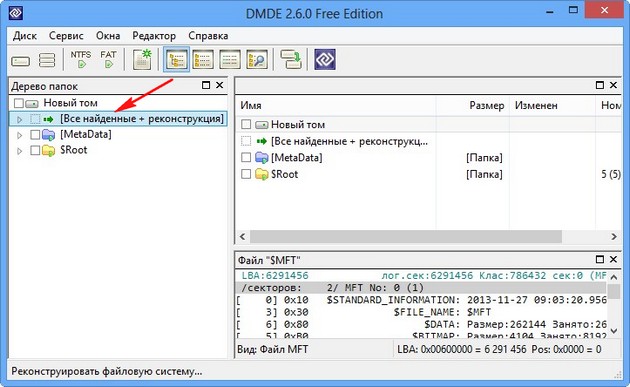
Более простые утилиты для восстановления удалённых файлов
Для данной процедуры в OC “Windows” создано большое количество различных приложений, но не все из них эффективны и просты в использовании. Сейчас мы перечислим самые, по нашей статистике, надёжные: “Undelete Plus”, “PC Inspector File Recovery” и “Restoration”. Также можно воспользоваться «PhotoRec» – данная программа особенно хороша при восстановлении офисных документов и фотографий. Undelete Plus известна своим понятным интерфейсом и наличием специальных фильтров для более улучшенного поиска. PC Inspector File Recovery известна специальным методом нахождения не только удалённых файлов, но и повреждённых. Restoration известна своей доступностью. Чтобы скачать файлы, нажмите на их названия.
Все эти программы были взяты под один раздел, так как все они очень доступны для восприятия и несложны в использовании. Не зависимо от того, кем вы сейчас являетесь – чайником или профи, вы спокойно сможете овладеть данными программами. Для всех вышеперечисленных программ одинаковый алгоритм нахождения. Для того чтобы найти удалённые файлы по средствам перечисленных программ необходимо, сначала, указать диск или папку, с которой были удалены файлы. Затем запустится процесс сканирования данных, после которого станет известно, нашлись ли ваши файлы. Далее вы просто сохраняете его в удобном для вас месте.
Как мы и говорили, данные процессы являются довольно доступными для всех. В случае, если у вас есть свой интересный метод нахождения удалённых файлов, вы можете написать о нём в комментариях и, мы в следующей статье обязательно о нем расскажем.
Если вам нравиться наш сайт или конкретные страницы, пожалуйста, нажмите на кнопку "Мне нравится" ниже. Вы сможете поделиться с друзьями интересной и полезной информацией, а я буду очень признателен вам.
- Елена Размышляева
- Елиза Малая